 Začátkem června Microsoft oznámil že by ve výchozím nastavení ve svém chystaném Internet Exploreru 10 povolilo „Nesledovat“. Kontroverzní rozhodnutí okamžitě vyvolalo prudké pozdvižení mezi podniky, které se spoléhají na shromažďování co největšího množství dat o uživatelích webu, přičemž většinu pobouření půjčují online inzerenti a reklamní skupiny.
Začátkem června Microsoft oznámil že by ve výchozím nastavení ve svém chystaném Internet Exploreru 10 povolilo „Nesledovat“. Kontroverzní rozhodnutí okamžitě vyvolalo prudké pozdvižení mezi podniky, které se spoléhají na shromažďování co největšího množství dat o uživatelích webu, přičemž většinu pobouření půjčují online inzerenti a reklamní skupiny.
Důvodem je to, že funkce Do Not Track, je-li povolena ve webovém prohlížeči uživatele, má blokovat weby, inzerenty a další společnosti ve sledování online aktivit daného uživatele. Nicméně – a to je velké – Do Not Track je většinou neregulovaný standard, což znamená, že ne vždy funguje tak, jak by uživatelé mohli očekávat. Jinými slovy, zapnutí funkce Do Not Track nemusí nutně znamenat, že nejste sledováni. Reklamní sestavy si mohou vybrat, zda budou DNT podporovat, nebo jej blokovat. Ano, je to velký problém, který pravděpodobně nebude v dohledné době vyřešen, pokud vůbec.
Doporučená videa
Další informace o problémech s funkcí Do Not Track naleznete viz zde.
Chcete-li se lépe chránit před inzerenty, Facebookem a dalšími společnostmi shromažďujícími online data, na které se vám čert nechce pro sledování vašeho online pobytu a aktivity budete potřebovat něco silnějšího – zásuvný modul prohlížeče.
Existuje široká škála zásuvných modulů, které poskytují funkce typu Do Not Track. Pro dnešek se zaměříme na dva z nejpopulárnějších: Do Not Track Plus a Ghostery.
Do Not Track Plus
Základy: Do Not Track Plus (nebo DNT+), který v únoru spustila společnost Abine na ochranu soukromí online, je k dispozici pro Mac i PC verze Firefoxu, Chrome, Safari a Internet Exploreru. DNT+ slibuje zablokování více než 600 trackerů po celém webu.
Instalace: Stačí navštívit DoNotTrackPlus.com, který automaticky zjistí, jaký prohlížeč používáte, a nabídne příslušnou možnost stažení.
Používání: Po instalaci DNT+ se na liště prohlížeče zobrazí tlačítko s upozorněním. Když navštívíte novou webovou stránku, tlačítko vám zobrazí číslo, které ukazuje, kolik sledovačů bylo na dané stránce zablokováno.
Číslo se zobrazí v bublině jedné ze tří barev: zelené, žluté nebo červené. Pokud se číslo zobrazí zeleně, všechny detekované sledovače byly zablokovány. Pokud je žlutá, znamená to, že všichni tackeri byli zablokováni – ale stále můžete být sledováni. Toto oznámení se zobrazuje většinou na sociálních sítích, jako je Facebook, a také ve službách Google, které sledují vaše aktivity jednoduše proto, že jste přihlášeni ke službě. Jinými slovy: DNT+ nezabrání Googlu v protokolování vaší historie procházení, pokud jste přihlášeni ke svému účtu Google. Pokud se objeví červená bublina, DNT+ detekoval sledovač, ale nebyl schopen jej zablokovat.
Podívejte se, kdo vás sleduje: Po načtení stránky můžete kliknout na tlačítko DNT+ a zobrazit seznam typů společností, které se pokoušely sledovat vaši aktivitu na této stránce. Klikněte na kategorii a zobrazí se podrobný seznam společností. Odtud můžete povolit určitým společnostem, aby vás sledovaly na konkrétní stránce během této návštěvy.
Tlačítko DNT+ můžete také úplně skrýt, pokud nechcete myslet na to, kdo se vás snaží sledovat.
Abine nastavil DNT+ tak, aby ve výchozím nastavení blokoval všechny detekované sledovače. Pokud chcete konkrétním společnostem povolit, aby vždy sledovaly vaši aktivitu, můžete je přidat na svůj „whitelist“ v nabídce nastavení. (Můžete také přidat konkrétní společnosti na svou „černou listinu“ pro podrobnější kontroly.)
Sarah Downey, analytička ochrany osobních údajů Abine, mi řekla, že jednou z „unikátních“ funkcí DNT+ je to, že blokuje sociální sítě jako Google+, Facebook, Twitter a Pinterest vás nebudou sledovat prostřednictvím svých sociálních tlačítek, DNT+ tlačítka automaticky přestaví, což vám umožní stále sdílet odkazy s vašimi sítí.
"Tyto požadavky ve výchozím nastavení blokujeme." A pak tlačítko znovu sestavíme s identickým zástupným symbolem, který nezahrnuje sledování,“ říká Downey. „Pokud chcete sdílet, stále můžete kliknout na tlačítko. Je to vaše volba, ne Facebook."
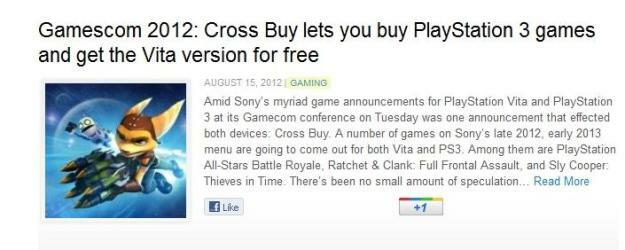
V praxi jsem však zjistil, že funkce tlačítka přestavby nefunguje tak dobře. Tlačítka „To se mi líbí“ na Facebooku se konzistentně zobrazují ve Firefoxu i Chrome (ve dvou prohlížečích, které jsem použil pro své testy). Tlačítka Google+ se také zobrazují, ale ne vždy, a design, který používá DNT+, je starou verzí tlačítka +1. Tlačítka Twitter a Pinterest se vůbec nezobrazovala.
Zajímavou (čti: děsivou) funkcí DNT+ je, že udržuje průběžný záznam o tom, kolik sledovačů zablokoval od doby, kdy jste tuto funkci nainstalovali. Nebuďte překvapeni, pokud toto číslo po několika týdnech používání dosáhne tisíců.
Jedna stížnost, kterou někteří uživatelé mají ohledně DNT+, je, že do vašeho prohlížeče instaluje řadu souborů cookie. I když je to rozumný důvod k poplachu, Downey mě ujišťuje, že Abine nesleduje nic, co děláte, ani když si stahujete software. Místo toho se tyto soubory cookie nazývají „cookies pro odhlášení“ – díky nim funguje DNT+.
Opt-out soubory cookie „vás chrání před cílenou reklamou, protože když jsou tyto soubory cookie zavedeny, webové stránky nemohou umístit své vlastní sledovače,“ vysvětluje Abine ve svém Časté dotazy k DNT+. „Inzerentům signalizují, že se chcete odhlásit z přijímání cílené reklamy (je to jako seznam „Nevolat“ pro cílenou reklamu).“
Za to, co stojí za to, jsem po instalaci DNT+ nezaznamenal žádné zpoždění výkonu ani ve Firefoxu, ani v Chrome. Ve skutečnosti se zdálo, že se stránky načítají o něco rychleji než dříve.
Ghostery
Základy: Ghostery, který byl původně uveden na trh v roce 2009, se mezi lidmi, kteří si uvědomují soukromí, vyvinul do jisté míry kultovní pokračování. Stejně jako u DNT+ je Ghostery k dispozici pro Firefox, Chrome, Safari a Internet Explorer na počítačích Mac i PC. Ghostery také podporuje Operu a je k dispozici jako samostatná aplikace pro zařízení iOS. Ghostery slibuje zablokovat více než 1000 trackerů.
Instalace: Chcete-li najít Ghostery pro svůj prohlížeč, navštivte Ghostery.com/downloada odtud vyberte příslušnou verzi. (Ghostery rozpozná váš prohlížeč a zvýrazní tuto možnost žlutě, když navštívíte stránku stahování.)
Používání: Stejně jako u DNT+ se na lištu prohlížeče automaticky nainstaluje tlačítko Ghostery. (Tip: Vypadá to jako duch.) Ghostery také spustí úvodní stránku, která vám řekne, co Ghostery dělá. Na druhé stránce si můžete vybrat, zda se přihlásíte do GhostRank, který posílá další informace zpět mateřské společnosti Ghostery, Evidon. Pokud nechcete, GhostRank nemusíte zapínat, ale může to společnosti pomoci zlepšit produkt z dlouhodobého hlediska.
Když navštívíte novou webovou stránku, Ghoster vám zobrazí počet detekovaných – ale ne zablokovaných – sledovačů v bublině s číslem, která se objeví nad tlačítkem Ghostery na vašem panelu nástrojů.
Důležité: Na rozdíl od DNT+ Ghostery automaticky neblokuje trackery. Sledovače můžete zablokovat jednotlivě poté, co jsou detekovány, kliknutím na tlačítko Ghsotery, poté kliknutím na název sledovače a výběrem možnosti „Blokovat [NÁZEV SLEDOVAČE]? volba. Nebo můžete sledovače zablokovat hromadně výběrem „možnosti“ pod tlačítkem Ghostery a kliknutím na políčka vedle různých kategorií, jako jsou „inzerenti“, „analytika“ atd.
Kromě bubliny s číslem ve výchozím nastavení vyskočí fialový rámeček s názvy společností, které se vás pokusily sledovat. Všechny společnosti, které jste se rozhodli zablokovat, se zobrazí přeškrtnuté. I když je tato krabička informativní, je spíše otravná a obtěžující, takže jsem se rozhodl ji vypnout prostřednictvím nastavení, ke kterému máte přístup pomocí tlačítka Ghostery.
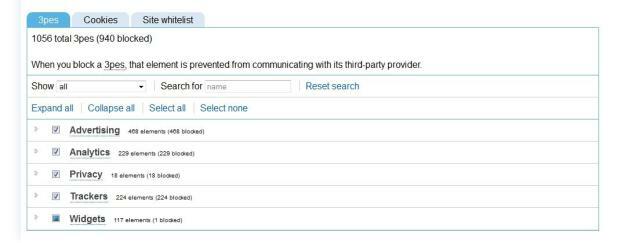
Kliknutím na tlačítko také získáte možnost blokování úplně pozastavit. Blokování zůstane pozastaveno, dokud se nerozhodnete v blokování pokračovat. Některé sledovače můžete také přidat do své „bílé listiny“ Ghostery. Po přidání jim bude vždy umožněno sledovat vaši aktivitu.
Blokování sociálních tlačítek je pravděpodobně nejviditelnějším důkazem Ghostery v práci. (Pokud jste se je samozřejmě rozhodli zablokovat.) Tlačítka sdílení na Facebooku, Pinterestu a Twitteru se vůbec nezobrazují. Tlačítko Google „+1“ a tlačítko LinkedIn jsou nahrazeny tlačítkem Ghostery označujícím, že byly zablokovány. Pokud chcete sdílet prostřednictvím těchto tlačítek, nezapomeňte je zahrnout na svou bílou listinu nebo zrušte jejich zaškrtnutí na stránce možností. Ale pamatujte: To vám otevře sledování těmito společnostmi.
Závěr
Stejně jako samotný Do Not Track mají oba tyto plug-iny – a další jim podobné – své chyby. Blokování sledování může někdy pokazit způsob, jakým se webové stránky zbytečně načítají. A pokud máte zapnutá nejpřísnější nastavení ochrany osobních údajů, možná vám budou chybět vymoženosti, jako jsou tlačítka pro sdílení na sociálních sítích. To jsou hlavní nevýhody používání zásuvných modulů jako DNT+ a Ghostery.
Pokud jde o blokování sledovačů – smysl těchto zásuvných modulů – zdálo se, že oba fungují stejně. Zatímco Ghostery tvrdí, že blokuje více než DNT+, zjistil jsem, že počet trackerů detekovaných každým zásuvným modulem byl obecně přibližně stejný; někdy Ghostery našel více, někdy DNT+. Ve všech případech byly rozdíly mezi těmito dvěma zanedbatelné.
Z těchto dvou preferuji DNT+ z prostého důvodu, že ve výchozím nastavení blokuje vše. Ghostery vyžaduje trochu více šťouchání, které mi přišlo trochu otravné. To znamená, že mnoho lidí přísahá na Ghostery. Je možné, že mají více trpělivosti než já.
Přesto není DNT+ bez chyb. Funkce nahrazení sociálního tlačítka je dobrý nápad, ale stále potřebuje vylepšení. A instalace opt-out cookie, i když pro mě není problém, některé uživatele rozhodně odrazuje.
Bez ohledu na to, který plug-in si vyberete, výsledek je stejný: Svá data máte pod kontrolou – ne Facebook, Google nebo kdokoli jiný.
Doporučení redakce
- Chcete soukromě procházet web? Zde je návod, jak to udělat doopravdy






